
【Google Chrome】予測変換を削除・非表示にする方法!
Contents[OPEN]
- 1【Google Chrome】削除する前に!予測変換の基礎知識
- 2【Google Chrome】予測変換を無効にする方法
- 3【Google Chrome】スマホ本体から予測変換を削除・非表示にする方法
- 3.1【iPhone】予測変換を削除する
- 3.2【Android】Gboardの予測変換を削除する
- 3.3【Android】Galaxyキーボードの予測変換を削除する
- 3.4【iPhone】予測変換を非表示にする
- 3.5【Android】Gboardの予測変換を非表示にする
- 3.6【Android】Galaxyキーボードの予測変換を非表示にする
- 4【Google Chrome】PCから予測変換を削除・非表示にする方法
- 5必要に応じてGoogle Chromeの予測変換を削除や非表示をしてみよう!
【Android】Galaxyキーボードの予測変換を非表示にする
次にGalaxyの標準キーボードの予測変換を表示させないようにする設定方法を説明します。
先ほどの「Samsungキーボード」画面に戻り「スマート入力」を選びましょう。
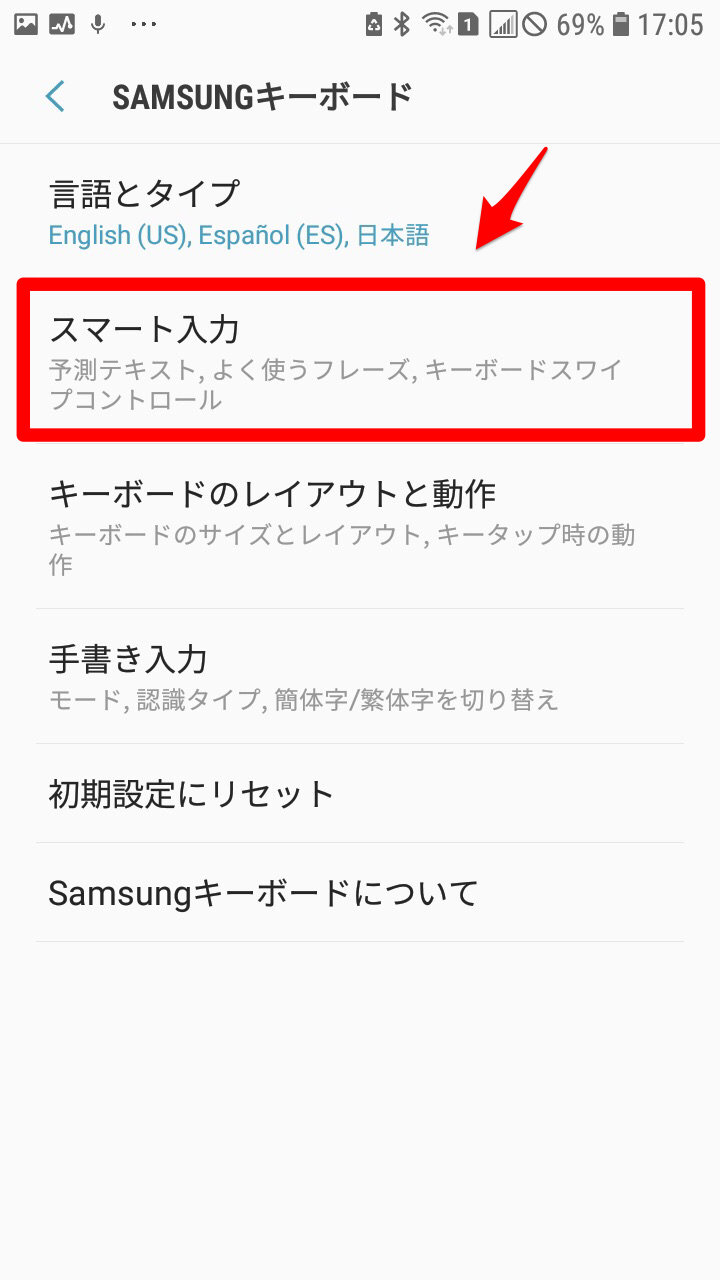
「予測テキスト」を「OFF」に設定します。
これで完了です。
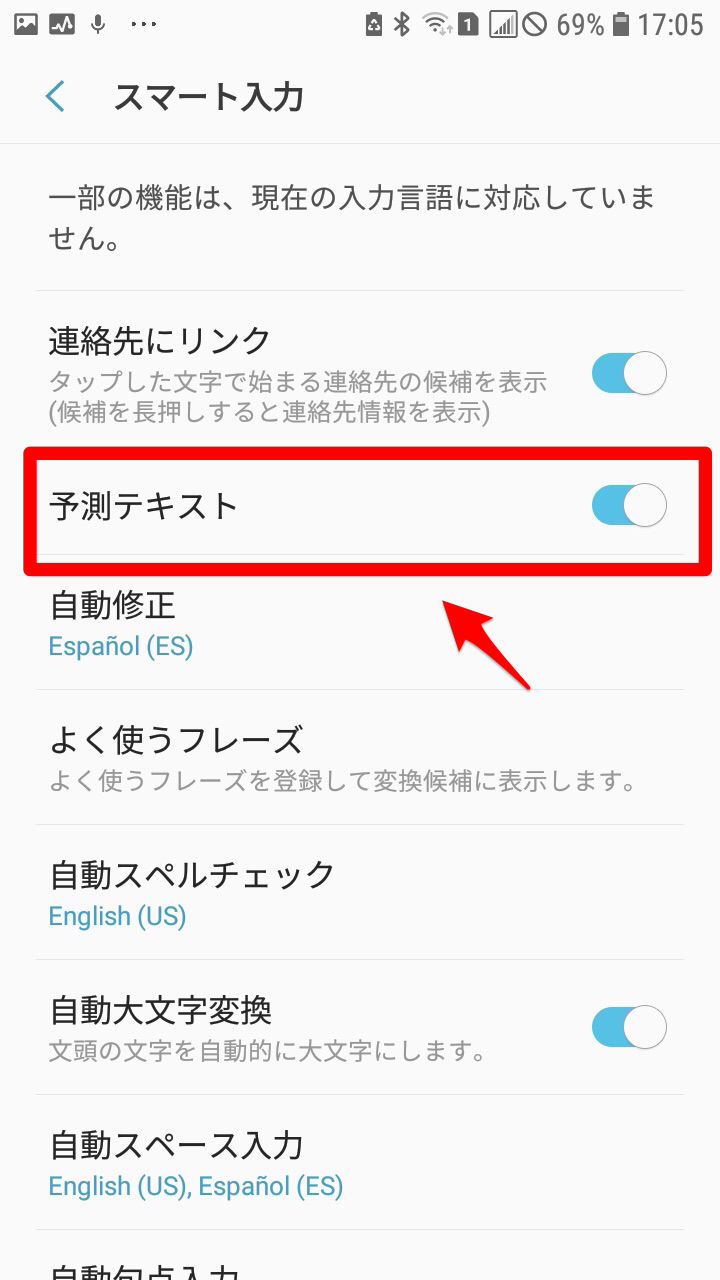
【Google Chrome】PCから予測変換を削除・非表示にする方法
ここからはパソコンの設定方法を説明します。
現在PC版Google Chromeは、予測変換を無効にすることができない仕様になっています。
履歴の削除をする方法
まず、予測変換に影響を与えるWeb検索履歴を消去する方法を説明します。
Google Chromeの画面の右上にある「︙」をクリックします。
プルダウンメニューが表示されるので「履歴」を選びましょう。
別のプルダウンメニューが表示されるので「履歴」を選びましょう。
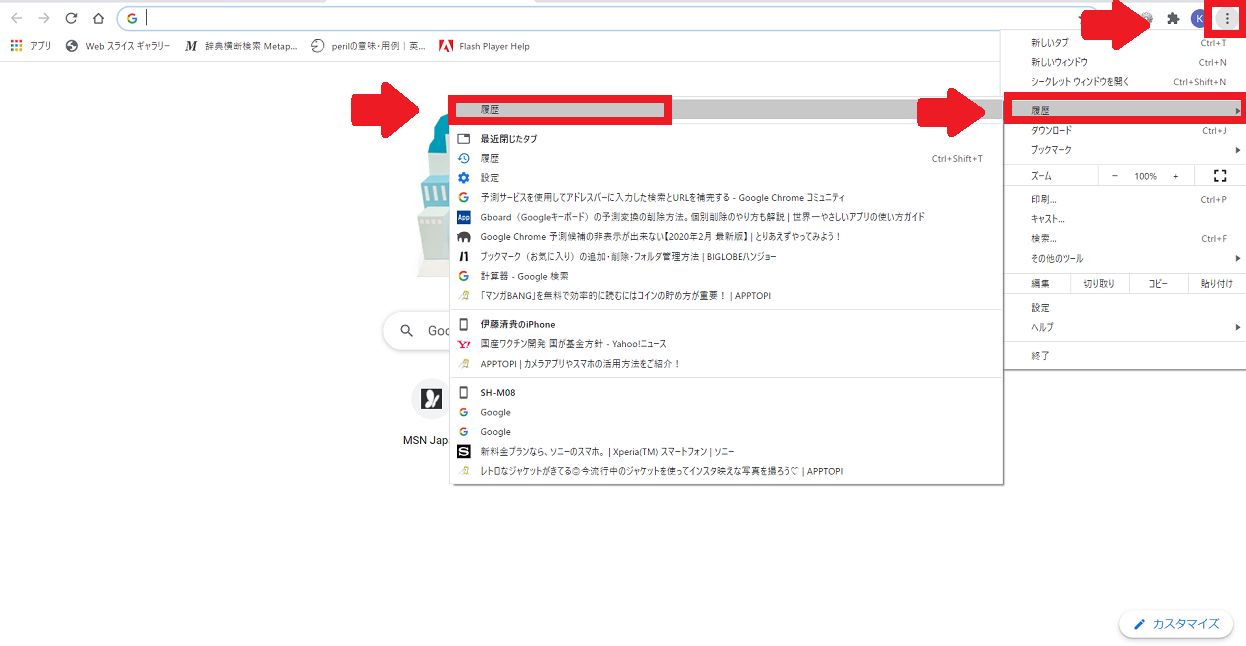
「閲覧履歴データの削除」を選びます。
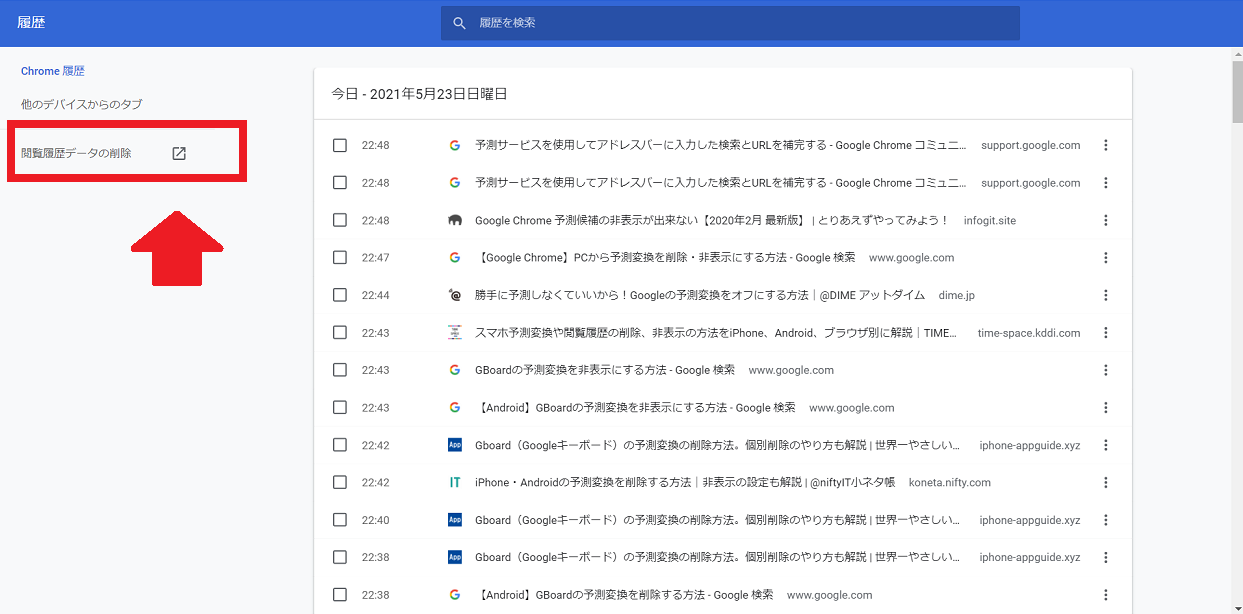
「全期間」を選択し、すべての項目にチェックが入っていることを確認したら「データを削除」を選びましょう。
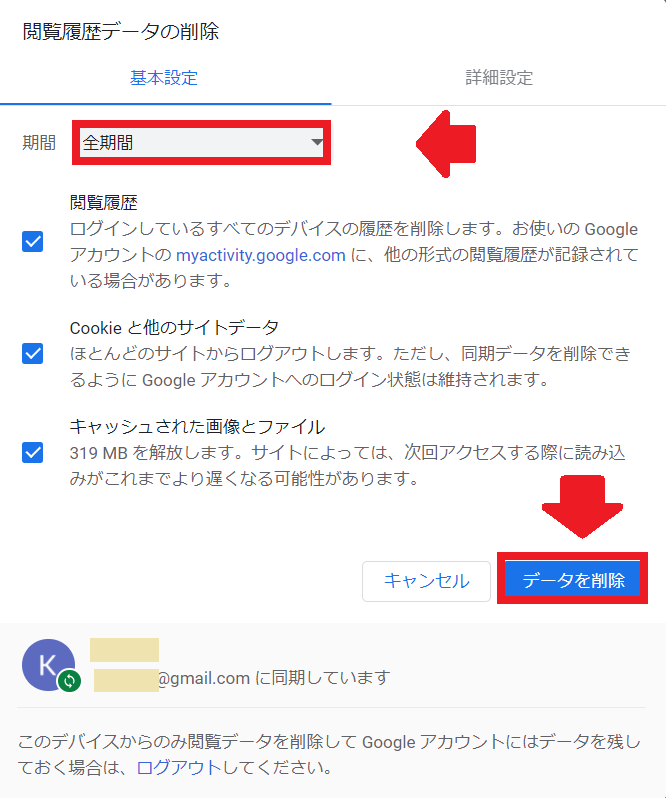
ゲストモードを起動させる
PC版のGoogle Chromeには、ブックマークを消去することなく閲覧の記録を残さないようにする表示モードもがあります。
ゲストモードと呼ばれる表示方法です。
ゲストモードでWeb検索を行えば、予測変換が作動することはありません。
設定方法を説明します。
Google Chromeの画面右上にある「アカウントアイコン」を選びます。
アカウント画面が立ち上がったら「ゲスト」を選びましょう。
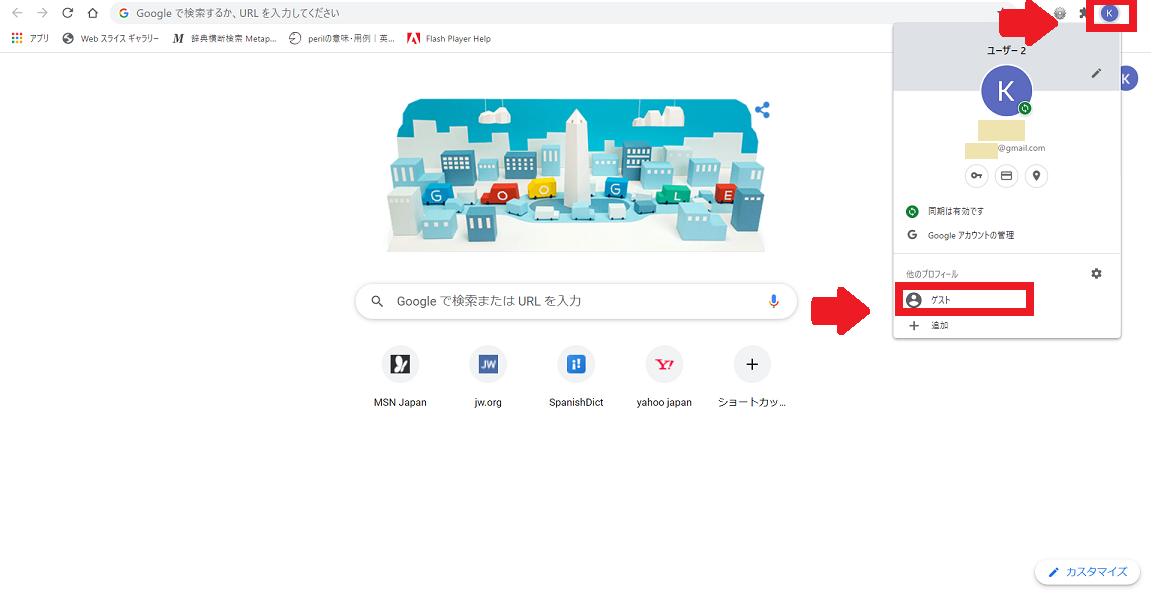
ゲストモードが立ち上がります。
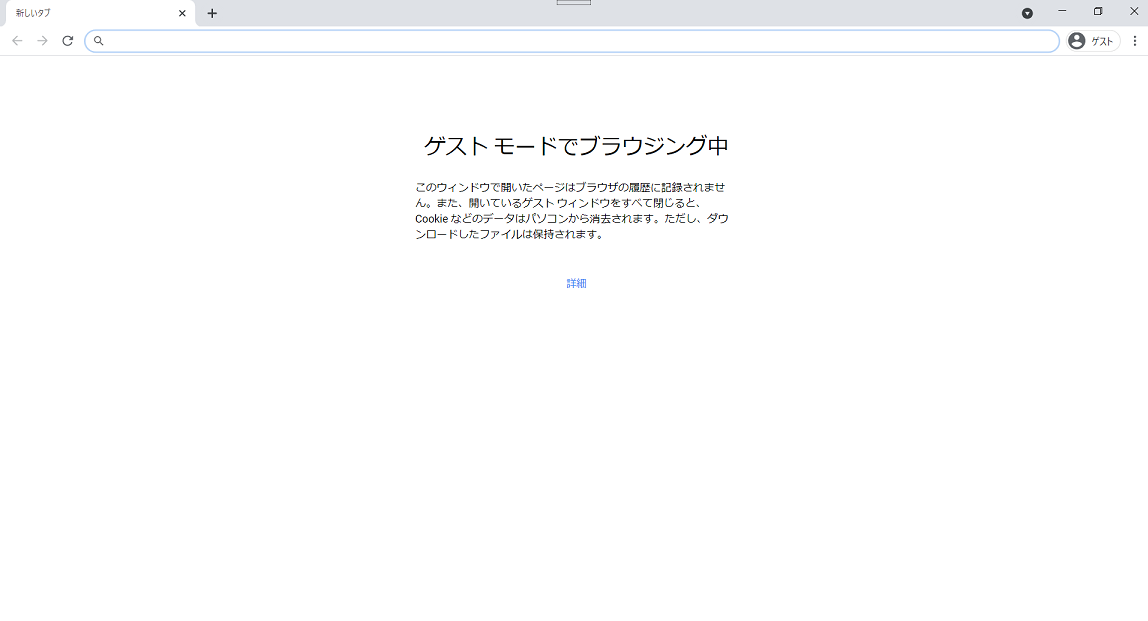
必要に応じてGoogle Chromeの予測変換を削除や非表示をしてみよう!
予測変換は繰り返し同じワードをWeb検索をするユーザーにとっては欠かせない機能ですが、そうでないユーザーにとっては不便に感じるかもしれません。
必要に応じて予測変換の削除や非表示を行い、自分にとって最も快適な環境でWeb検索を行いましょう。